ou dans tous vos répertoires si vous voulez en utiliser plusieurs
Soit: Le dossier Lib, les fichiers pcbasic.exe, pcbasicw.exe, python3.dll, python37.dll
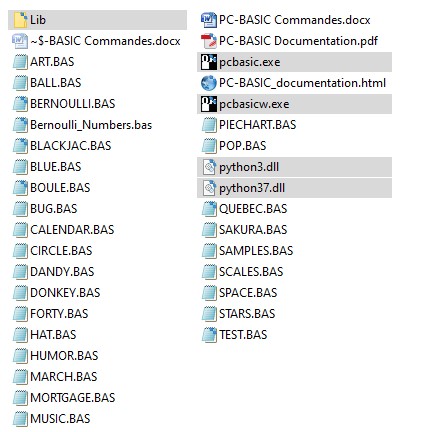
PC-BASIC, Éditer des programmes
GW-BASIC (PC-BASIC)
Vous pouvez écrire votre programme avec un éditeur de texte comme Bloc-Notes de Windows et ensuite utiliser la commande LOAD" de PC-BASIC. Exemple LOAD"Blackjac pour charger le programme BLACKJAC.BAS.
Dans l'explorateur de fichier de Windows vous pouvez sélectionner et copier le nom du fichier à charger dans PC-BASIC.
Par la suite dans
PC-BASIC vous appuyer sur F3 LOAD";
ensuite
F11 + V Coller le nom du fichier depuis le presse-papiers;
et ensuite
faites F2 (RUN) si vous voulez exécuter immédiatement le programme.
Avec la commande EDIT
Lorsque vous éditez une ligne, vous pouvez
utiliser les flèches, les touches DEL, INS et Backspace
si vous utilisez des sous répertoire pour vos programmes, vous pouvez utiliser la commande CHDIR pour changer de répertoire.
Ex.
Vous créez un sous répertoire nommé GAME. Faite CHDIR "GAME" pour exécuter les programmes dans ce sous répertoire.
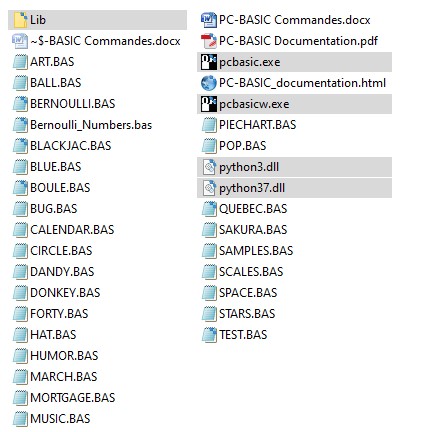
Kit de
survie de PC-BASIC
PC-BASIC a une interface de style des
années 1980 exploitée en exécutant des commandes typées. Il n'y a pas de menu,
et il n'y a aucun des indices visuels que nous attendons des logiciels modernes.
Il est basé sur GW-Basic.
Voici quelques commandes essentielles
pour vous aider :
FILES
affiche le répertoire de travail actuel et son contenu
LOAD
"PROGRAM (Avec une seule ")
charge le fichier programme nommé PROGRAM.BAS en mémoire
LIST
affiche le code BASIC du programme en cours
RUN
démarre le programme en cours
SAVE "PROGRAM",A
enregistre le programme actuel dans un fichier texte nommé
PROGRAM.BAS
NEW
supprime immédiatement le programme en cours de la mémoire
SYSTEM
quitte PC-BASIC immédiatement, supprimant tout programme non enregistré
Utilisez
l'une des combinaisons de touches Ctrl+Break , Ctrl+Scroll Lock , Ctrl+C ou
F12+B pour interrompre un programme en cours.
Raccourcis clavier
Les lignes logiques dépassent la largeur de
la ligne physique : si vous continuez à taper au-delà de la largeur de l'écran,
le texte passera à la ligne suivante, mais PC-BASIC le considèrera toujours
comme faisant partie de la même ligne. Une ligne logique peut comporter au
maximum 255 caractères ; si vous tapez plus de 255 caractères, il ignorera le
reste.
Une ligne peut également être enveloppée par un saut de ligne, saisi avec Ctrl+Entrée.
Lorsqu'un programme est démarré, les commandes du programme sont suivies jusqu'à ce que le programme quitte et revient en mode direct ou jusqu'à ce qu'une intervention de l'utilisateur soit requise. Lorsqu'un programme est en cours d'exécution, quelques touches ont un effet immédiat :
Dans l'interface de ligne de commande sous Windows, Pour terminer un programme:
Ctrl+C ou Ctrl+Break ou Ctrl+Scroll Lock
Pause ou Ctrl+Num Lock Suspendre l'exécution. Appuyez sur une autre touche pour reprendre.
Les touches
de fonction et la touche alt peuvent être utilisées comme raccourcis clavier
pour certains mots-clés.
Les valeurs par défaut des touches de
fonction sont :
| F1 LIST F2 RUN Enter F3 LOAD" F4 SAVE" F5 CONT Enter F6 ,"LPT1:" Enter F7 TRON Enter F8 TROFF Enter F9 KEY Space F10 SCREEN 0,0,0 Enter |
Les mots
clés suivants peuvent être saisis avec Alt + première lettre. Les
raccourcis Alt ne peuvent pas être redéfinis. AUTO GOTO NEXT USING BSAVE HEX$ OPEN VAL COLOR INPUT PRINT WIDTH DELETE KEY RUN XOR ELSE LOCATE SCREEN FOR MOTOR THEN |
Les touches suivantes ont un effet spécial dans l'environnement de travail :
|
↑ or Ctrl + 6 |
Déplace le curseur vers le haut, sauf sur la ligne
du haut. |
|
↓ or Ctrl + - |
Déplace le curseur vers le bas, sauf à la ligne 24. |
|
← or Ctrl + ] |
Déplace le curseur vers la gauche. Le bord gauche
de l'écran s'enroule, sauf au rang supérieur. |
|
→ or Ctrl + / |
Déplace le curseur vers la droite. Le bord droit de
l'écran s'enroule, sauf au rang 24. |
|
Ctrl + ← ou Ctrl + B |
Passe à la première lettre du mot précédent. Les
mots sont composés de lettres A—Z et chiffres 0—9. |
|
Ctrl + → ou Ctrl + F |
Passe à la première lettre du mot suivant. |
|
Tab or Ctrl + I |
Déplace le curseur sur le taquet de tabulation
suivant. Les taquets de tabulation ont une largeur de 8 colonnes. |
|
Backspace ou Ctrl + H |
Supprime le caractère à gauche du curseur, déplacez
tous les autres caractères sur la ligne logique une position vers la
gauche et modifier les attributs de ces caractères à l'attribut courant.
Au bord gauche de l’écran, cela fait la même chose que Del. |
|
Del ou Ctrl + Backspace |
Supprime le caractère au niveau du curseur et
décaler tous les autres caractères d’une position vers la gauche,
changeant les attributs en courant. |
|
Esc or Ctrl + [ |
Supprimer la ligne logique courante. |
|
Ctrl + End ou Ctrl + E |
Supprime tous les caractères depuis le curseur
jusqu'à la fin de la ligne logique. |
|
Ctrl + Break ou Ctrl + C ou Ctrl + Scroll Lock |
Passe à la première colonne de la ligne suivante,
sans exécuter ni stocker |
|
Enter ou Ctrl + M |
Exécute ou stocke la ligne logique courante. La
ligne complète sur l'écran est considéré comme faisant partie de la
commande, même si vous n'avez pas tapé ce. Une ligne commençant par un
chiffre est stockée en tant que ligne de programme. |
|
End ou Ctrl + N |
Déplace le curseur à la première position après la
fin de la ligne logique. |
|
Home ou Ctrl + K |
Déplace le curseur en haut à gauche de l'écran. |
|
Ctrl + Home ou Ctrl + L |
Efface l'écran et déplacez le curseur en haut à
gauche de l'écran. |
|
Ctrl + Enter ou Ctrl + J |
Passe à la première colonne de la ligne suivante,
reliant les deux lignes en une seule ligne logique. |
|
Ctrl + G |
Bip le haut-parleur. |
|
Pause ou Ctrl + Num Lock |
Pause. Appuyez sur une autre touche pour reprendre.
La dernière pression de touche ne sera pas détectée par BASIC. |
|
Ctrl + Prt Sc |
Bascule la sortie d'écran en écho vers l'imprimante
(ou un autre périphérique attaché à LPT1 :). |
|
Shift + Prt Sc |
Imprime l'écran. |
|
Ins or Ctrl + R |
Bascule le mode d'insertion. En mode insertion, les
caractères sont insérés plutôt qu'écrasé à l'emplacement actuel. Si
l'insertion fait que la ligne étendre la largeur physique de l'écran, la
ligne logique s'étend sur ligne suivante. Les touches fléchées quittent
le mode d'insertion. |
Dans PC-BASIC, la touche F12 peut être utilisée pour saisir des touches spéciales qui ne sont pas présentes sur certains claviers.
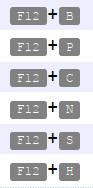

La touche F12 peut également être utilisée en combinaison avec les touches numériques régulières et les touches fléchées pour saisir des chiffres à partir du pavé numérique.
Les combinaisons F12 ne sont pas présentes dans GW- DE BASE.
Opérations du Presse-papiers
Contrairement à GW-BASIC, vous pouvez copier et coller du texte dans le presse-papiers. Cela peut être fait avec la souris ou avec la touche F11.
L'utilisation du presse-papiers avec la souris fonctionne dans le style de X11 : le bouton gauche est sélectionné et copie; le bouton du milieu est coller.
Les combinaisons de clavier suivantes font également fonctionner le presse-papiers :
F11 + ↑ ↓ ← → Sélectionnez une zone
d'écran.
F11 + A Tout sélectionner.
F11 + C Copier dans le presse-papier.
F11 + V Coller depuis le presse-papiers.
Touches de contrôle de
l'émulateur Dans PC-BASIC, F11 + F bascule en mode plein écran.
Avec le bouton gauche de la souris, sélectionne du text et Copier dans le presse-papier.
